Въпрос
Проблем: Как да коригирам грешка в Microsoft Outlook 0x800CCC92?
здравей Има някакъв проблем с Outlook на моя компютър. Не мога нито да изпращам, но не получавам съобщения за него поради грешка 0x800ccc92. Опитах се да нулирам настройките, както е описано в менюто за помощ, но всеки път се проваля и Outlook замръзва. Помогне!
Решен отговор
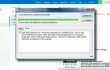
В 0x800ccc92 е Грешка в Microsoft Outlook, което е доста често срещано в наши дни сред потребителите на Windows 8 и 10. Той замразява Outlook, поради което хората не могат нито да изпращат, нито да получават имейли в Outlook. На всичкото отгоре всички данни, както получени, така и изпратени, стават недостъпни, което може да бъде огромен проблем за повечето потребители на Outlook.
Грешка в Microsoft Outlook 0x800CCC92 обикновено се хвърля при опит за инсталиране, отваряне или актуализиране на приложението Outlook, изпращане/получаване на имейл или конфигуриране на имейли. Според експертите е много подобно на 0x800cc90 и 0x800ccc91 Грешки, които тормозеха потребителите на Windows преди известно време. Има две основни 0x800CCC92 Грешка в Outlook причини, т.е. DNS конфликт или вътрешен конфликт на приложения на Microsoft Outlook. Въпреки това може да се задейства и от повреден PST файл, неправилни настройки за конфигурация на Outlook, неправилна синхронизация между Outlook и сървъра, невалидна парола/потребителско име и др. За щастие, Microsoft официално потвърди грешка 0x800CCC92 и предостави решение. Ето защо ще обясним какви действия трябва да се предприемат, за да се коригира грешката в Outlook веднага.Метод 1. Поправете проблеми с целостта на системата
За да поправите повредена система, трябва да закупите лицензираната версия на Reimage Reimage.
Microsoft официално предостави стъпките, които ще обсъдим по-долу, така че е сто процента сигурен. Въпреки това, няма гаранция, че след изпълнение на всички стъпки по-долу Грешка в Microsoft Outlook 0x800CCC92 ще го няма. В случай, че не помогне, това означава, че има някои проблеми с вашата система, поради което ще предоставим някои допълнителни поправки. Засега опитайте да поправите целостта на системата:
- Щракнете върху Клавиш Win + R и тип Outlook /safe в диалоговия прозорец за стартиране, за да стартирате Outlook в безопасен режим.
- След това щракнете Клавиш Win + R отново напишете cmdи натиснете ДОБРЕ.
- Когато се отвори прозорецът на командния ред, въведете sfc /scannow команда и удар Въведете.
- Сега системата трябва да стартира сканиране за проблеми с целостта на системата. В случай, че намери такива, ще поправи всичко автоматично.
Както отбелязахме, ако този метод не помогна за премахнете кода за грешка 0x800CCC92 в Microsoft Outlook, тогава трябва да опитате следните методи.
Метод 2. Използвайте професионален инструмент за ремонт на системата
За да поправите повредена система, трябва да закупите лицензираната версия на Reimage Reimage.
Както вече беше отбелязано, ако методът с проверка на целостта на системата не помогна, трябва да има системна грешка, която е в конфликт с Microsoft Outlook и не позволява да работи гладко. Най-лесният начин да проверите какво е ядрото на проблема, силно препоръчваме да стартирате сканиране с инструмент за оптимизация на компютър, като напр. ReimageMac пералня X9 или RegCure Pro.
Метод 3. Поправете Windows Essentials 2012
За да поправите повредена система, трябва да закупите лицензираната версия на Reimage Reimage.
Microsoft посочва повредата на Windows Essentials 2012 като една от Причини за грешка 0x800CCC92. Ето защо, ако нито една от споменатите по-горе корекции не отговаря на целта, опитайте това:
- Щракнете с десния бутон върху Win ключ и изберете Контролен панел.
- Навигирайте до Програми и функции и намерете Windows Essentials 2012 в списъка.
- Щракнете с десния бутон върху него и изберете Деинсталиране/Промяна.
- Когато се появи прозорец за потвърждение, изберете Поправете всички основни програми за Windows и изчакайте, докато се появи прозорец за потвърждение, съобщаващ за успешен ремонт.
- Сега затворете всичко и опитайте да влезете в акаунта си в Microsoft Outlook.
Поправете грешките си автоматично
Екипът на ugetfix.com се опитва да направи всичко възможно, за да помогне на потребителите да намерят най-добрите решения за отстраняване на грешките си. Ако не искате да се борите с техники за ръчен ремонт, моля, използвайте автоматичния софтуер. Всички препоръчани продукти са тествани и одобрени от нашите професионалисти. Инструментите, които можете да използвате, за да коригирате грешката си, са изброени по-долу:
Оферта
направи го сега!
Изтеглете корекцияЩастие
Гаранция
направи го сега!
Изтеглете корекцияЩастие
Гаранция
Ако не сте успели да поправите грешката си с помощта на Reimage, свържете се с нашия екип за поддръжка за помощ. Моля, уведомете ни всички подробности, които смятате, че трябва да знаем за вашия проблем.
Този патентован процес на поправка използва база данни от 25 милиона компоненти, които могат да заменят всеки повреден или липсващ файл на компютъра на потребителя.
За да поправите повредена система, трябва да закупите лицензираната версия на Reimage инструмент за премахване на зловреден софтуер.

VPN е от решаващо значение, когато става въпрос поверителността на потребителите. Онлайн тракери като бисквитки могат да се използват не само от платформи за социални медии и други уебсайтове, но и от вашия доставчик на интернет услуги и правителството. Дори и да приложите най-сигурните настройки през вашия уеб браузър, пак можете да бъдете проследявани чрез приложения, които са свързани с интернет. Освен това браузърите, фокусирани върху поверителността, като Tor не са оптимален избор поради намалената скорост на връзката. Най-доброто решение за вашата пълна поверителност е Частен интернет достъп – бъдете анонимни и сигурни онлайн.
Софтуерът за възстановяване на данни е една от опциите, които могат да ви помогнат възстановите вашите файлове. След като изтриете файл, той не изчезва в нищото – той остава във вашата система, докато не се записват нови данни върху него. Професионално възстановяване на данни е софтуер за възстановяване, който търси работещи копия на изтрити файлове във вашия твърд диск. С помощта на инструмента можете да предотвратите загуба на ценни документи, училищна работа, лични снимки и други важни файлове.